
您在嘗試發送簡訊時是否遇到問題,特別是收到「訊息封鎖已啟動」通知時遇到問題?無需擔心;此類現象屢見不鮮!在當今的數位時代,簡訊常常讓位給社群媒體,使其成為一種不太常見的溝通方式。
簡訊主要用於將支付應用程式連結到銀行帳戶,這通常會自動發生。然而,有時我們需要依賴短信,這強調了它們在某些情況下的重要性。因此,當這個錯誤出現時,會讓人非常惱火。
如果您尚未找到此問題的解決方案,請放心,我們已經進行了徹底的研究,以編譯最有效的解決方案來解決Android 和 iPhone 裝置上的「訊息阻止已啟動」錯誤。
解決 Android 和 iPhone 上的 Message Blocking is Active 錯誤的有效解決方案
下面列出的所有策略都經過嚴格測試,以確保它們正常運作。若要解決「訊息阻止已啟動」錯誤,請仔細按照下面詳細介紹的方法進行操作。
1. 驗證您的行動電信商計劃
當您遇到「訊息封鎖已啟動」錯誤時,第一步是檢查您的行動電信商計劃。此類錯誤可能表示您忘記為行動帳戶充值。
若要檢查您的行動電信商套餐,請下載電信業者的應用程式或撥打其客戶服務專線。如果您沒有聯絡電話號碼,可以在 Google 上快速搜尋您的電信商,以獲得所需的資訊。
2. 驗證收件人號碼
另一個潛在問題可能源自於輸入不正確的收件者號碼。錯誤是會發生的,尤其是當我們匆忙的時候。
如果您透過簡訊或聯絡方式獲得了收件人的號碼,建議您聯繫並確認其準確性。如果問題仍然存在,為了您的方便,下面列出了其他方法。
3. 重啟手機
如果您已確認收件人號碼和運營商計劃,但錯誤仍然存在,請嘗試重新啟動您的裝置。正如各種文章中提到的,重新啟動手機可以解決可能導致此類問題的臨時錯誤和故障。
4. 解除屏蔽號碼
如果重新啟動無法解決問題,明智的做法是檢查手機的封鎖聯絡人清單。很容易意外封鎖某個號碼,從而阻止訊息傳遞。
如果您在封鎖清單中看到該號碼,請採取必要的步驟解除封鎖,然後重試傳送訊息。為了給您指導,我們為 Android 和 iPhone 用戶提供了以下說明:
Android 用戶說明
- 打開 Android 手機應用程式。
- 點選右上角的設定。
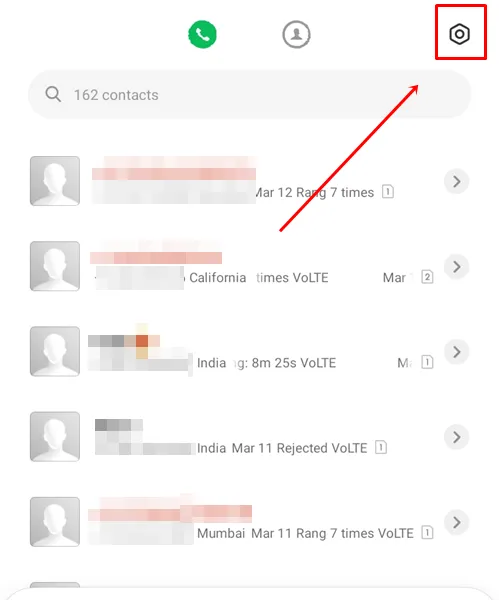
- 選擇阻止清單。
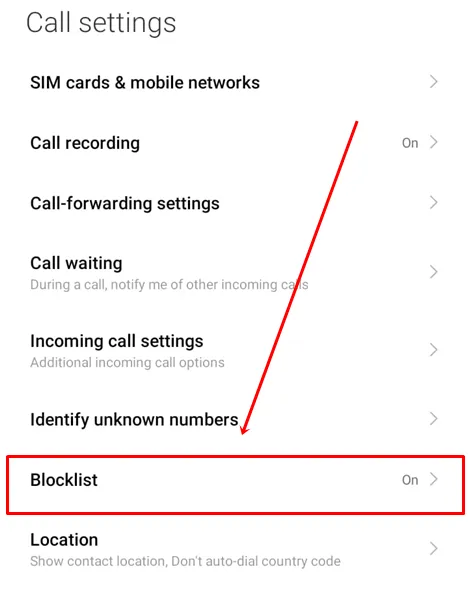
- 選擇被封鎖的號碼。
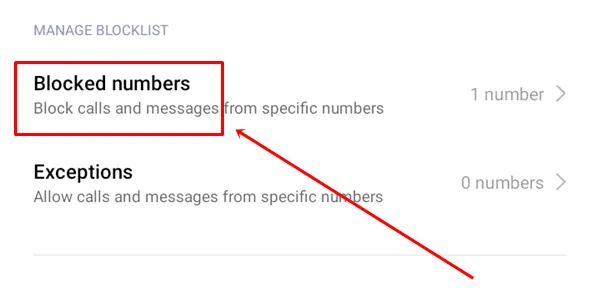
- 找到您想要取消封鎖的號碼,然後選擇「取消封鎖」。
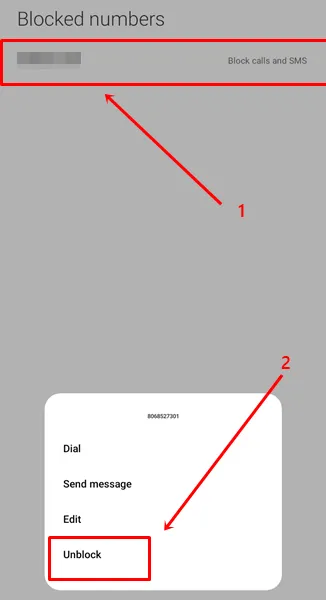
iPhone 用戶須知
- 打開“電話”應用程式並選擇“聯絡人”。
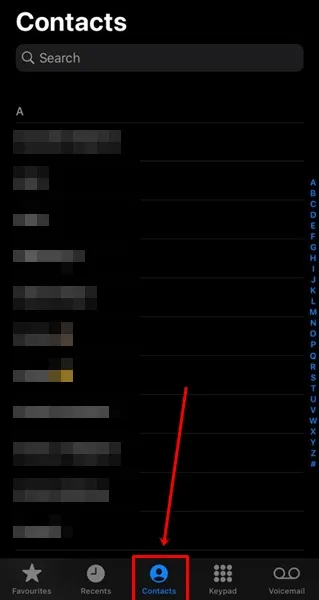
- 找到被封鎖的號碼並選擇它。
- 向下捲動,如果號碼被阻止,請點擊取消阻止。
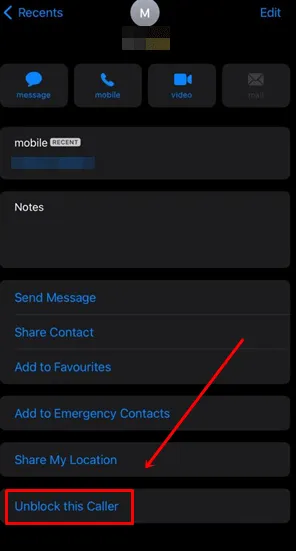
5. 啟動高級簡訊訪問
啟用高級簡訊存取可讓您發送和接收訊息,但需要比正常計劃支付額外費用。
此功能可能並非在所有裝置上都可用,因此請檢查您的裝置上是否存在該功能,並在可能的情況下啟用它。如果您不確定如何執行此操作,請參閱下面適用於 Android 的說明。
6.重置網路設置
有時,損壞的檔案會幹擾您手機的網絡,影響通話能力和網路使用。
在這種情況下,重置網路設定是一個有益的選擇。此操作會將所有設定恢復為預設值,並可刷新您的行動網路連線。
Android 用戶說明
- 啟動 Android設定應用程式。
- 選擇連線與分享 > 重設 Wi-Fi、行動網路和藍牙。
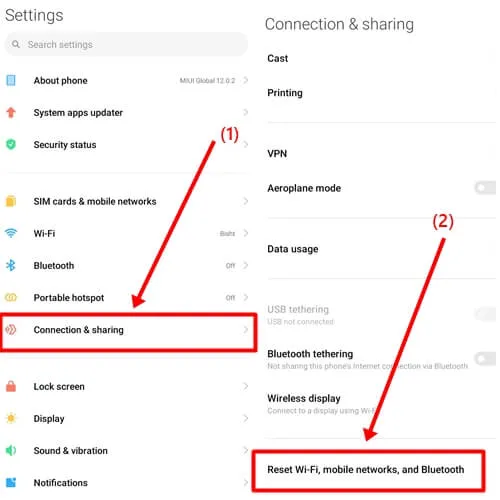
- 點擊重置設定。
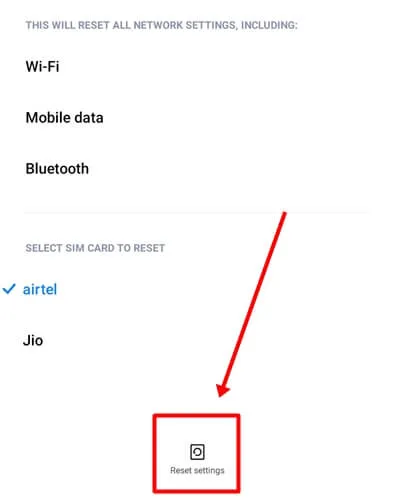
iPhone 用戶須知
- 訪問 iPhone設定應用程式。
- 單擊常規。
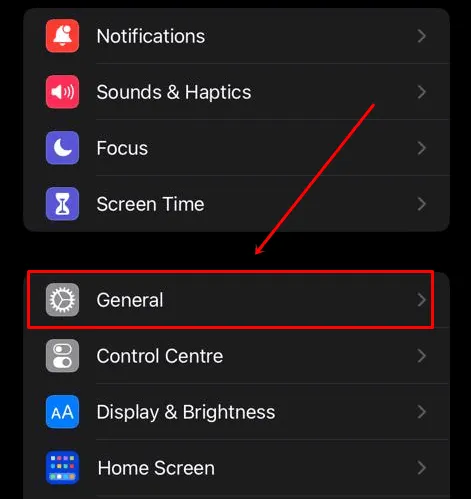
- 向下捲動並選擇“傳輸”或“重置 iPhone”。
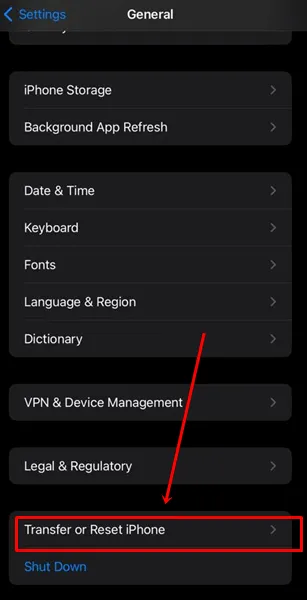
- 點選重置,然後選擇重置網路設定。
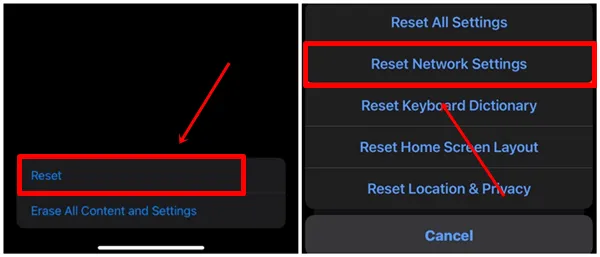
7. 驗證日期和時間設置
如果您仍然沒有解決問題,則可能是一些基本設定導致了錯誤。首先驗證您裝置上的日期和時間是否正確。如果存在任何差異,請進行相應調整。
iPhone 用戶須知
- 導覽至 iPhone設定 > 常規。
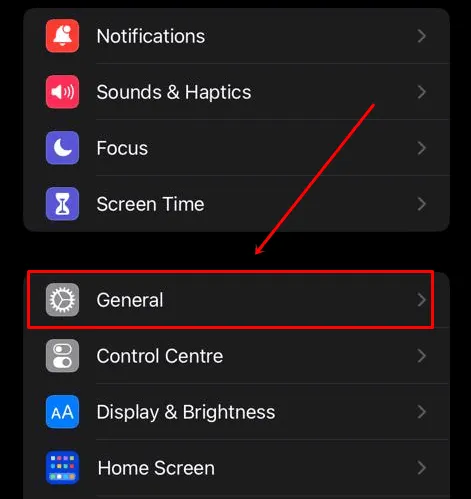
- 選擇日期和時間。
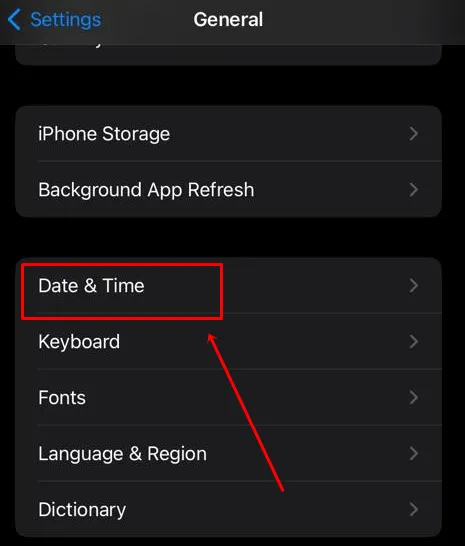
- 啟用自動設定切換按鈕。
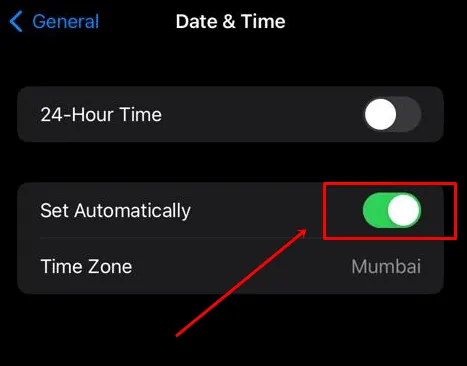
8.清除訊息應用程式緩存
如果您使用的是 Android 設備,請考慮這種方法,因為 iPhone 不提供快取清除選項。有時,訊息傳遞應用程式可能會因快取損壞而出現故障。
雖然裝置重新啟動可以解決此問題,但如果問題仍然存在,請清除訊息應用程式的快取。如果損壞的快取資料確實是罪魁禍首,則此解決方案應該可以解決該問題。
- 按住您的 Android訊息應用程式並選擇應用程式資訊。
- 點選「清除資料」,然後選擇「清除快取」。
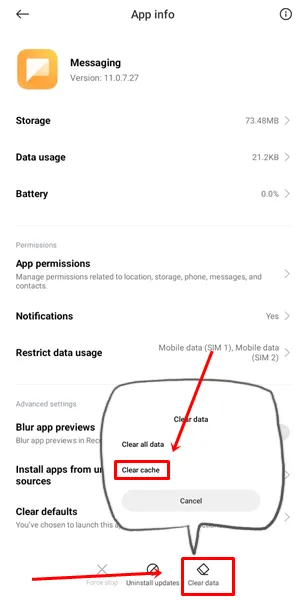
9. 更新您的作業系統
透過檢查系統更新來確保您裝置的軟體是最新的。保持作業系統更新可以解決影響智慧型手機的各種問題。
雖然更新有時會引入錯誤,但製造商通常會發布補丁來修正這些錯誤。因此,定期更新對於保持最佳設備效能至關重要。
Android 用戶說明
- 存取「設定」,然後導航至「關於手機」。
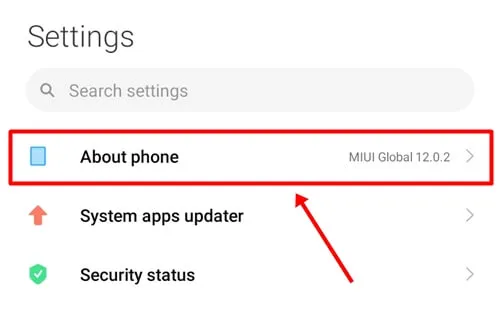
- 點選MIUI版本。
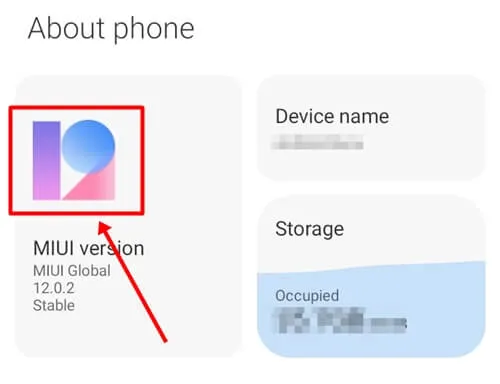
- 檢查可用更新並為您的 Android 裝置套用任何必要的系統更新。
iPhone 用戶須知
- 導航至iPhone設定應用程式中的常規。
- 選擇關於。
- 如果有可用的更新選項,請點選「更新」。
10.聯絡您的行動電信商
如果先前的解決方案都無效,那麼聯絡您的行動電信商尋求協助可能是您的最佳選擇。無論您使用哪個運營商,快速的 Google 搜尋都可以幫助您找到他們的客戶服務號碼,您可以在其中尋求針對「訊息封鎖已啟動」錯誤的個人化支援。
結論
我們已經探索並測試了所有這些方法,希望您的問題已解決。如果問題仍然存在,請在評論部分與我們分享。如果您找到了解決方案,我們很高興聽到您的經驗,因為它鼓勵我們繼續提供有用的見解。




發佈留言